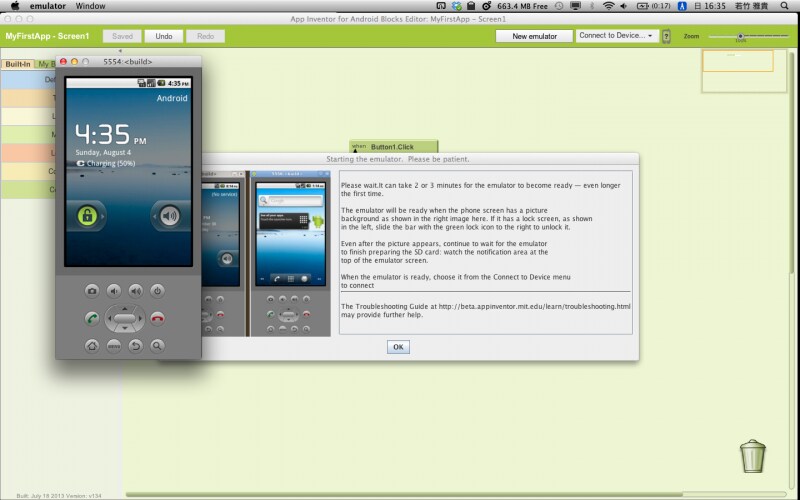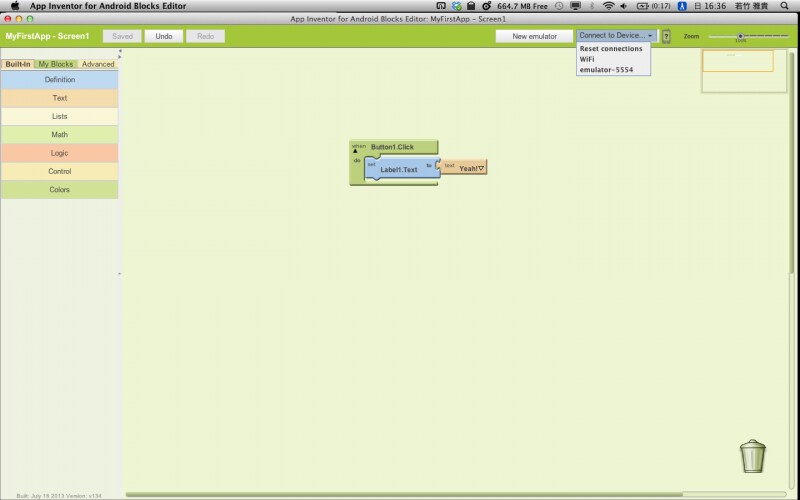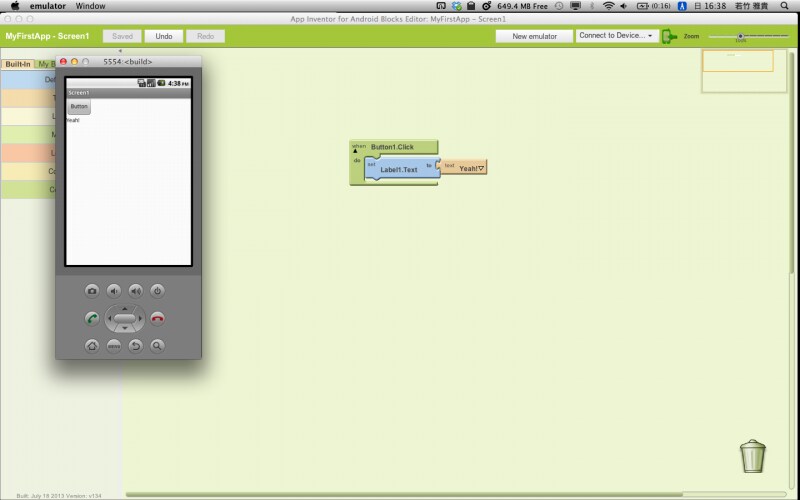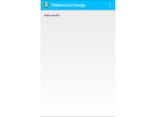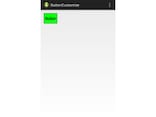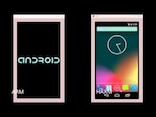作ったアプリを動かそう
では実際にアプリを動かして見ましょう。ブロックエディタの画面右上にあるNew Emulatorをクリックしてエミュレーター(パソコン内で動くAndroid端末)を立ち上げます。初回立ち上げ時には時間が5分~10分ほどかかりますので、我慢強く待ちましょう。エミュレーターにAndroidのロックを外すスライドバーが現れたらマウスをドラッグ&ドロップしてロックを外します。
続いてブロックエディタに戻り、Connect To Deviceをクリックし、セレクトボックスからemulator-XXXX(XXXXは数字で変わることがあります)をクリックします。
すると横のアイコンが黄色に点滅します。
そして、横のアイコンが黄色に点滅します。
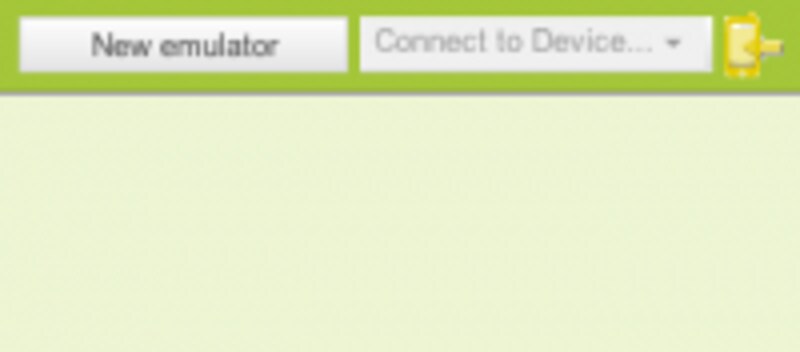
エミュレータの起動中の様子。アイコンが黄色に点滅する
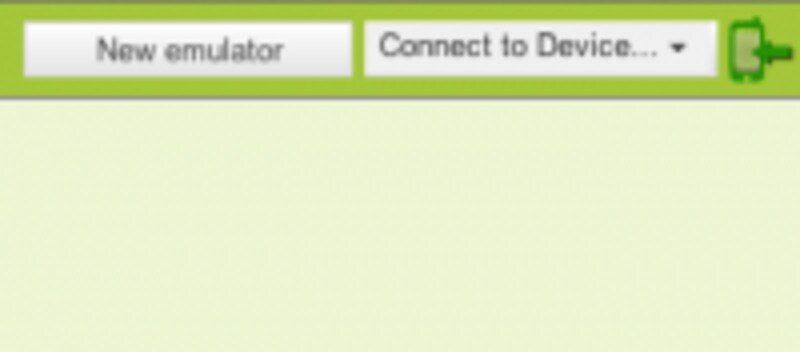
エミュレータの起動が完了した様子。エミュレータへ作ったアプリのインストールが行われる
ここで暫く待つと、アイコンが緑色になり、エミュレータへ作ったアプリのインストールが完了します。
エミュレータのウインドウを開くと、画面設計したとおりの画面が表示されています。配置したボタンをクリックしてみましょう!
ラベルの文字列がHelloからYeah!に変わったと思います。
今回の記事は以上になります。